-
 2025年云服務器怎么選?云服務器推薦及教程 一、智星云智星云(付費)(用過還不錯,可以按分鐘計時,價格適中,能夠使用不同顯卡設備,支持網頁端和微信小程序,可以使用Pycharm專業版用SSH連接或者直接使用JupyterNotebook優勢:可用微信小程序選擇服務器,按分鐘計時,價格適中缺點:傳數據有點慢,不能自動保存上一次使用過的數據,一旦注銷服務器,數據伴隨隨著銷毀,用的人變多了,客服跟不上!微信小程序:使用方法進入微信小程序:智星云進入小程序后會自動跳轉到頭條,這里面有注意事項以及使用教程,主要可以使用【JupyterNotebook進行連接】,以及滑動頭條列表最下面有教程【如何使用Pycharm遠程連接智星云教程】點最下面的GPU云,選擇顯卡設備信息價格及選擇對應深度學習環境后,點擊立即租用(一旦租用就開始積分,按分鐘計時!)點擊立即租用后并確定信息點擊最下面的控制臺,里面有云服務器的信息,點擊復制詳情,就可以復制信息。云服務器的信息如上,有用戶名、密碼、端口號、主機等;如果使用SSH連接需要用到上述信息,如果用JupyterNotebook連接,可以把上圖的JupyerNotebook連接:wx.blockelite.cn:11722,直接復制到瀏覽器地址中訪問使用。【具體使用方法有不明白的請看頭條的教程】使用完成后,記得關閉云服務器,結束租用(不然一直扣費的)二、Google ColabGoogle Colab(免費)優勢:免費!!!劣勢:需FanQiang!!!https://colab.research.google.com/notebooks/welcome.ipynb)大家感興趣的話可以學習一下如何使用Colab!因為自己用的比較少,所以不是很熟悉!三、并行超算云官網:并行超算云(https://www.paratera.com/pages/cloudService/cloudService.html)優勢:首次注冊送了200元時長,平臺能夠和你的賬號綁定,單獨給你分配一塊獨立的空間,你的環境以及數據一直都存在云端,大大減少了上傳數據操作的時間浪費以及環境問題,使用GPU才算時間,不使用GPU不算時間,真是太香了, 32G顯存的V100,哈哈哈哈!!!!可以下載獨立客戶端,登錄賬號和密碼直接擁有可視化界面,可以上傳數據,使用SSH,查看消費等!劣勢:上手會比較難,我問了工程師好久,才完美解決,我都加群2個月后,空閑的時間才來了解,差點錯過這么好的平臺,現在我直接吹爆!可能用的人比較少,客服都是1對1秒回,希望你們不忘初心!給以后注冊的人也能送免費時長!哈哈哈使用教程:第一步進入,聯系客服,有不懂的就問他們,然后解決好賬號問題!你和客服聯系好之后,解決完賬號問題后,應該會給你推薦并行服務的群,里面有工程師,不懂的就問他們!下載超算云服務:【并行?超算云服務】最新版下載鏈接:https://cloud.paratera.com您根據自己電腦系統,下載安裝對應版本,通過云桌面即可登錄超算。下載對應客戶端:下載客戶端之后,用你賬號登錄,會有個這樣的界面,一般常用的就是下面這三個功能!點擊SSH,然后點擊連接,進入服務器進入服務器之后,你會來到這樣的界面,如果你想要創建Anaconda的環境的話,你可以聯系工程師給你安裝好以及對應的Ptorch環境,你會的話你就自己配置。配置好之后,你的環境和你賬號是綁定的,一直有效(這點真的很棒)!認真看一下下面的 紅字:如何在云服務器跑代碼:①在界面點擊快傳,把數據傳到服務器上面②進入SSH界面,依次輸入命令[source activate torch] :如 source activate 環境名 [ls]查看文件 [cd run] 運行代碼需要將代碼和數據集放到run目錄下 [ls]查看run文件下有哪些文件 [vim run.sh]查看run.sh, 提交任務會默認調用run.sh腳本, [i]進入編輯模式修改參數到和你自己文件匹配才行, [esc][:wq]保存并退出 [sbatch --gpus=1 ./run.sh]申請1個顯卡,并提交任務到服務器上,會自動執行run.sh腳本,申請多張顯卡可以看紅字教程,只有調用GPU提交任務到服務器上時才會計費 ->提交任務后,會顯示一句話 [Submitted batch job 116359] 你代碼的輸出會被記錄并保存在116359這個文件中 [ls]查看輸出文件,它的全名叫[slurm-116359.out][tail -f slurm-116359.out]查看輸出信息 [squeue]查詢執行中的任務 [scancel 116359]取消作業 基本操作: 刪除:[rm *.out*] 移動:[mv 文件 target] SSH登錄:[ssh 用戶名@IP地址 -p 端口號]vim進入編輯,run.sh長這個樣本,每次提交任務時會默認調用run.sh腳本,它會自動切換到Anaconda的虛擬環境 [yida],然后執行 [python train.py]所以你在這個目錄下要有這個./run/train.py文件,提交任務的時候會自動調用它,你可以編輯指定python文件。編輯run.sh、提交任務調用顯卡、ls、查看輸出等操作命令如下:如果你需要直接在本機使用SSH登錄,請聯系工程師,它會給你生成專屬私鑰scp命令不能直接本機上傳數據,可以聯系工程師給你使用papp_clound的教程,用于直接在本機上傳或者下載數據,其實使用客戶端的快傳就足夠啦!以上便是使用超算云服務的教程,真的是非常好的平臺, 不懂的問題就請教工程師!反正在Mac上使用非常方便, 吹爆!FileZilla連接超算云服務器注意協議選擇SFTP主機號是ssh開始到.com結束端口號填對賬號和密碼每次連接不上就新建一個站點
2025年云服務器怎么選?云服務器推薦及教程 一、智星云智星云(付費)(用過還不錯,可以按分鐘計時,價格適中,能夠使用不同顯卡設備,支持網頁端和微信小程序,可以使用Pycharm專業版用SSH連接或者直接使用JupyterNotebook優勢:可用微信小程序選擇服務器,按分鐘計時,價格適中缺點:傳數據有點慢,不能自動保存上一次使用過的數據,一旦注銷服務器,數據伴隨隨著銷毀,用的人變多了,客服跟不上!微信小程序:使用方法進入微信小程序:智星云進入小程序后會自動跳轉到頭條,這里面有注意事項以及使用教程,主要可以使用【JupyterNotebook進行連接】,以及滑動頭條列表最下面有教程【如何使用Pycharm遠程連接智星云教程】點最下面的GPU云,選擇顯卡設備信息價格及選擇對應深度學習環境后,點擊立即租用(一旦租用就開始積分,按分鐘計時!)點擊立即租用后并確定信息點擊最下面的控制臺,里面有云服務器的信息,點擊復制詳情,就可以復制信息。云服務器的信息如上,有用戶名、密碼、端口號、主機等;如果使用SSH連接需要用到上述信息,如果用JupyterNotebook連接,可以把上圖的JupyerNotebook連接:wx.blockelite.cn:11722,直接復制到瀏覽器地址中訪問使用。【具體使用方法有不明白的請看頭條的教程】使用完成后,記得關閉云服務器,結束租用(不然一直扣費的)二、Google ColabGoogle Colab(免費)優勢:免費!!!劣勢:需FanQiang!!!https://colab.research.google.com/notebooks/welcome.ipynb)大家感興趣的話可以學習一下如何使用Colab!因為自己用的比較少,所以不是很熟悉!三、并行超算云官網:并行超算云(https://www.paratera.com/pages/cloudService/cloudService.html)優勢:首次注冊送了200元時長,平臺能夠和你的賬號綁定,單獨給你分配一塊獨立的空間,你的環境以及數據一直都存在云端,大大減少了上傳數據操作的時間浪費以及環境問題,使用GPU才算時間,不使用GPU不算時間,真是太香了, 32G顯存的V100,哈哈哈哈!!!!可以下載獨立客戶端,登錄賬號和密碼直接擁有可視化界面,可以上傳數據,使用SSH,查看消費等!劣勢:上手會比較難,我問了工程師好久,才完美解決,我都加群2個月后,空閑的時間才來了解,差點錯過這么好的平臺,現在我直接吹爆!可能用的人比較少,客服都是1對1秒回,希望你們不忘初心!給以后注冊的人也能送免費時長!哈哈哈使用教程:第一步進入,聯系客服,有不懂的就問他們,然后解決好賬號問題!你和客服聯系好之后,解決完賬號問題后,應該會給你推薦并行服務的群,里面有工程師,不懂的就問他們!下載超算云服務:【并行?超算云服務】最新版下載鏈接:https://cloud.paratera.com您根據自己電腦系統,下載安裝對應版本,通過云桌面即可登錄超算。下載對應客戶端:下載客戶端之后,用你賬號登錄,會有個這樣的界面,一般常用的就是下面這三個功能!點擊SSH,然后點擊連接,進入服務器進入服務器之后,你會來到這樣的界面,如果你想要創建Anaconda的環境的話,你可以聯系工程師給你安裝好以及對應的Ptorch環境,你會的話你就自己配置。配置好之后,你的環境和你賬號是綁定的,一直有效(這點真的很棒)!認真看一下下面的 紅字:如何在云服務器跑代碼:①在界面點擊快傳,把數據傳到服務器上面②進入SSH界面,依次輸入命令[source activate torch] :如 source activate 環境名 [ls]查看文件 [cd run] 運行代碼需要將代碼和數據集放到run目錄下 [ls]查看run文件下有哪些文件 [vim run.sh]查看run.sh, 提交任務會默認調用run.sh腳本, [i]進入編輯模式修改參數到和你自己文件匹配才行, [esc][:wq]保存并退出 [sbatch --gpus=1 ./run.sh]申請1個顯卡,并提交任務到服務器上,會自動執行run.sh腳本,申請多張顯卡可以看紅字教程,只有調用GPU提交任務到服務器上時才會計費 ->提交任務后,會顯示一句話 [Submitted batch job 116359] 你代碼的輸出會被記錄并保存在116359這個文件中 [ls]查看輸出文件,它的全名叫[slurm-116359.out][tail -f slurm-116359.out]查看輸出信息 [squeue]查詢執行中的任務 [scancel 116359]取消作業 基本操作: 刪除:[rm *.out*] 移動:[mv 文件 target] SSH登錄:[ssh 用戶名@IP地址 -p 端口號]vim進入編輯,run.sh長這個樣本,每次提交任務時會默認調用run.sh腳本,它會自動切換到Anaconda的虛擬環境 [yida],然后執行 [python train.py]所以你在這個目錄下要有這個./run/train.py文件,提交任務的時候會自動調用它,你可以編輯指定python文件。編輯run.sh、提交任務調用顯卡、ls、查看輸出等操作命令如下:如果你需要直接在本機使用SSH登錄,請聯系工程師,它會給你生成專屬私鑰scp命令不能直接本機上傳數據,可以聯系工程師給你使用papp_clound的教程,用于直接在本機上傳或者下載數據,其實使用客戶端的快傳就足夠啦!以上便是使用超算云服務的教程,真的是非常好的平臺, 不懂的問題就請教工程師!反正在Mac上使用非常方便, 吹爆!FileZilla連接超算云服務器注意協議選擇SFTP主機號是ssh開始到.com結束端口號填對賬號和密碼每次連接不上就新建一個站點 -
 如何從云服務器上傳下載東西 撰寫一篇6000字的文章關于如何從云服務器上傳與下載文件是一個相對龐大的任務。以下是一個大綱和一些要點,您可以根據這個框架擴展到完整的文章。—# 如何從云服務器上傳下載東西## 引言– 云服務器的定義與特點– 上傳下載文件的重要性– 本文目的與結構## 第一部分:云服務器基礎知識1. **云服務器的概念**– 什么是云服務器– 云計算的基本原理– 云服務器的用途(網站托管、數據存儲等)2. **常見的云服務提供商**– AWS(Amazon Web Services)– Google Cloud Platform– Microsoft Azure– 阿里云和騰訊云等國內服務商3. **云服務器的種類**– 虛擬專用服務器(vps)– Dedicated Servers(獨立服務器)– 云主機和容器等## 第二部分:準備工作1. **選擇合適的云服務**– 根據需求選擇合適的服務商與套餐– 考慮的因素:性能、帶寬、成本等2. **購買和配置云服務器**– 注冊云服務賬戶– 創建新實例(選擇操作系統、配置等)3. **連接到云服務器**– SSH連接(適用于Linux服務器)– 遠程桌面連接(適用于Windows服務器)## 第三部分:從云服務器上傳文件1. **使用命令行工具上傳文件**– SCP(安全復制協議)使用方法– SFTP(安全文件傳輸協議)使用方法2. **使用FTP客戶端**– 常用FTP客戶端介紹(FileZilla、WinSCP等)– 配置FTP連接– 上傳下載文件的步驟3. **使用Web界面上傳文件**– 云服務提供商自帶的管理控制臺– 上傳文件的步驟與注意事項## 第四部分:從云服務器下載文件1. **使用命令行工具下載文件**– 使用SCP下載– 使用SFTP下載的方法2. **使用FTP客戶端下載文件**– 配置FTP客戶端下載文件的步驟3. **通過Web界面下載文件**– 在云服務管理控制臺上下載文件的方法## 第五部分:文件管理與安全性1. **文件管理的基本原則**– 文件命名規范– 定期備份重要數據2. **確保傳輸安全性**– HTTPS與FTPS的優勢– 防火墻與訪問控制的設置3. **監控與日志管理**– 監控上傳下載的活動– 查看服務器日志以排查問題## 第六部分:常見問題和解決方案1. **上傳下載速度慢怎么辦**– 網絡帶寬限制– 服務器性能影響2. **無法連接云服務器的原因**– SSH連接問題– FTP權限設置問題3. **文件丟失如何恢復**– 數據備份的重要性– 使用版本控制系統## 結論– 重申上傳與下載的重要性– 總結使用云服務器時的最佳實踐– 鼓勵讀者進行更深入的學習與探索—通過這個大綱,您可以逐步填充每個部分的內容,使整篇文章達到6000字的要求。在每個小節中,增加具體的例子、代碼示例、圖示說明和最佳實踐等內容,從而使文章更加豐富和實用。確保在寫作過程中保持清晰的邏輯結構,使讀者能夠輕松理解每個步驟和概念。
如何從云服務器上傳下載東西 撰寫一篇6000字的文章關于如何從云服務器上傳與下載文件是一個相對龐大的任務。以下是一個大綱和一些要點,您可以根據這個框架擴展到完整的文章。—# 如何從云服務器上傳下載東西## 引言– 云服務器的定義與特點– 上傳下載文件的重要性– 本文目的與結構## 第一部分:云服務器基礎知識1. **云服務器的概念**– 什么是云服務器– 云計算的基本原理– 云服務器的用途(網站托管、數據存儲等)2. **常見的云服務提供商**– AWS(Amazon Web Services)– Google Cloud Platform– Microsoft Azure– 阿里云和騰訊云等國內服務商3. **云服務器的種類**– 虛擬專用服務器(vps)– Dedicated Servers(獨立服務器)– 云主機和容器等## 第二部分:準備工作1. **選擇合適的云服務**– 根據需求選擇合適的服務商與套餐– 考慮的因素:性能、帶寬、成本等2. **購買和配置云服務器**– 注冊云服務賬戶– 創建新實例(選擇操作系統、配置等)3. **連接到云服務器**– SSH連接(適用于Linux服務器)– 遠程桌面連接(適用于Windows服務器)## 第三部分:從云服務器上傳文件1. **使用命令行工具上傳文件**– SCP(安全復制協議)使用方法– SFTP(安全文件傳輸協議)使用方法2. **使用FTP客戶端**– 常用FTP客戶端介紹(FileZilla、WinSCP等)– 配置FTP連接– 上傳下載文件的步驟3. **使用Web界面上傳文件**– 云服務提供商自帶的管理控制臺– 上傳文件的步驟與注意事項## 第四部分:從云服務器下載文件1. **使用命令行工具下載文件**– 使用SCP下載– 使用SFTP下載的方法2. **使用FTP客戶端下載文件**– 配置FTP客戶端下載文件的步驟3. **通過Web界面下載文件**– 在云服務管理控制臺上下載文件的方法## 第五部分:文件管理與安全性1. **文件管理的基本原則**– 文件命名規范– 定期備份重要數據2. **確保傳輸安全性**– HTTPS與FTPS的優勢– 防火墻與訪問控制的設置3. **監控與日志管理**– 監控上傳下載的活動– 查看服務器日志以排查問題## 第六部分:常見問題和解決方案1. **上傳下載速度慢怎么辦**– 網絡帶寬限制– 服務器性能影響2. **無法連接云服務器的原因**– SSH連接問題– FTP權限設置問題3. **文件丟失如何恢復**– 數據備份的重要性– 使用版本控制系統## 結論– 重申上傳與下載的重要性– 總結使用云服務器時的最佳實踐– 鼓勵讀者進行更深入的學習與探索—通過這個大綱,您可以逐步填充每個部分的內容,使整篇文章達到6000字的要求。在每個小節中,增加具體的例子、代碼示例、圖示說明和最佳實踐等內容,從而使文章更加豐富和實用。確保在寫作過程中保持清晰的邏輯結構,使讀者能夠輕松理解每個步驟和概念。 -
 如何上傳軟件到云服務器 # 如何上傳軟件到云服務器在現代計算機技術的快速發展中,云服務器已成為許多企業和開發者的首選解決方案。將軟件上傳到云服務器中可以使其實現更高的可用性、可擴展性和易管理性。本篇文章將詳細介紹如何將軟件上傳到云服務器,主要從選擇云服務器、準備軟件、上傳軟件及運行軟件四個方面進行講解。## 1. 選擇云服務器### 1.1 云服務提供商的選擇在開始上傳軟件之前,首先需要選擇合適的云服務提供商。市場上有許多云服務提供商,如:– **Amazon Web Services (AWS)**– **Microsoft Azure**– **Google Cloud Platform (GCP)**– **阿里云**– **騰訊云**– **西部數碼**選擇合適的云服務提供商時,需要考慮以下因素:– **服務類型**:選擇提供彈性計算、存儲及網絡服務的云服務提供商。– **價格**:評估不同服務商的價格模型,選擇適合自己預算的服務。– **性能**:考慮云服務器的性能,保證能夠滿足軟件的運行需求。– **地區**:選擇離用戶較近的服務節點,以減少延遲。– **支持**:檢查是否有良好的技術支持和社區支持。### 1.2 云服務器的規格選擇選擇好云服務提供商后,需要根據軟件的需求選擇云服務器的規格。一般來說,需要關注以下幾個方面:– **CPU**:根據軟件的計算需求選擇合適的核心數。– **內存**:確保服務器內存充足,以便承載運行所需的資源。– **存儲**:需要選擇適合軟件存儲需求的磁盤類型及大小,常見的磁盤類型有SSD和HDD。– **帶寬**:根據用戶的訪問量選擇合適的帶寬。## 2. 準備軟件在上傳軟件之前,需要對軟件進行打包和測試,以確保其能在云服務器上正常運行。### 2.1 軟件打包將軟件打包的步驟通常包括:– **編譯**:如果軟件是源代碼,需要將其編譯成可執行文件。– **依賴管理**:確保所有依賴項都已包含在打包中,以避免運行時缺失。– **配置文件**:準備好配置文件,確保在云服務器上運行的配置與本地環境一致。### 2.2 軟件測試在云服務器中運行軟件之前,建議進行充分的本地測試,確保軟件的穩定性和可靠性。通常需要進行單元測試、集成測試和系統測試等。### 2.3 安全加固在準備上傳軟件時,還應考慮其安全性。做好以下幾點可以提高軟件的安全性:– **代碼審查**:審核代碼,確保沒有安全漏洞。– **加密**:對敏感數據進行加密處理。– **認證管理*9B
如何上傳軟件到云服務器 # 如何上傳軟件到云服務器在現代計算機技術的快速發展中,云服務器已成為許多企業和開發者的首選解決方案。將軟件上傳到云服務器中可以使其實現更高的可用性、可擴展性和易管理性。本篇文章將詳細介紹如何將軟件上傳到云服務器,主要從選擇云服務器、準備軟件、上傳軟件及運行軟件四個方面進行講解。## 1. 選擇云服務器### 1.1 云服務提供商的選擇在開始上傳軟件之前,首先需要選擇合適的云服務提供商。市場上有許多云服務提供商,如:– **Amazon Web Services (AWS)**– **Microsoft Azure**– **Google Cloud Platform (GCP)**– **阿里云**– **騰訊云**– **西部數碼**選擇合適的云服務提供商時,需要考慮以下因素:– **服務類型**:選擇提供彈性計算、存儲及網絡服務的云服務提供商。– **價格**:評估不同服務商的價格模型,選擇適合自己預算的服務。– **性能**:考慮云服務器的性能,保證能夠滿足軟件的運行需求。– **地區**:選擇離用戶較近的服務節點,以減少延遲。– **支持**:檢查是否有良好的技術支持和社區支持。### 1.2 云服務器的規格選擇選擇好云服務提供商后,需要根據軟件的需求選擇云服務器的規格。一般來說,需要關注以下幾個方面:– **CPU**:根據軟件的計算需求選擇合適的核心數。– **內存**:確保服務器內存充足,以便承載運行所需的資源。– **存儲**:需要選擇適合軟件存儲需求的磁盤類型及大小,常見的磁盤類型有SSD和HDD。– **帶寬**:根據用戶的訪問量選擇合適的帶寬。## 2. 準備軟件在上傳軟件之前,需要對軟件進行打包和測試,以確保其能在云服務器上正常運行。### 2.1 軟件打包將軟件打包的步驟通常包括:– **編譯**:如果軟件是源代碼,需要將其編譯成可執行文件。– **依賴管理**:確保所有依賴項都已包含在打包中,以避免運行時缺失。– **配置文件**:準備好配置文件,確保在云服務器上運行的配置與本地環境一致。### 2.2 軟件測試在云服務器中運行軟件之前,建議進行充分的本地測試,確保軟件的穩定性和可靠性。通常需要進行單元測試、集成測試和系統測試等。### 2.3 安全加固在準備上傳軟件時,還應考慮其安全性。做好以下幾點可以提高軟件的安全性:– **代碼審查**:審核代碼,確保沒有安全漏洞。– **加密**:對敏感數據進行加密處理。– **認證管理*9B -
 游戲連接服務器時頻繁卡頓的原因是什么? 游戲在連接服務器時頻繁出現卡頓,通常是由于網絡延遲、帶寬不足、服務器過載或本地設備性能問題導致的。檢查和優化網絡環境、關閉不必要的后臺應用、選擇低峰時段游戲或聯系游戲客服獲取幫助,可能有助于改善這一情況。 在數字娛樂的浪潮中,游戲已成為全球億萬用戶的日常消遣方式,玩家在連接游戲服務器時經常遭遇卡頓問題,嚴重影響了游戲體驗,解決這一問題不僅涉及技術層面,也關乎游戲平臺的服務質量,下面將探討導致游戲連接服務器時頻繁卡頓的原因,并提供針對性的解決建議。 (圖片來源網絡,侵刪) 1、網絡問題是主因: 網絡穩定性直接影響數據包傳輸效率和完整性,不穩定的網絡會導致數據丟包、延遲或抖動,進而造成游戲卡頓,本地客戶端與服務器之間的連接質量不佳,會直接影響游戲的響應速度和畫面更新率。 帶寬不足也是導致卡頓的常見原因,當多個應用程序共享同一網絡資源時,如視頻流、大型文件下載等,會占用大量帶寬,留給游戲的帶寬自然減少,影響數據傳輸速度。 2、服務器性能瓶頸: 服務器硬件配置不足是一個關鍵因素,CPU和內存的低配比可能導致處理能力不足,無法承載高峰期的用戶訪問量,從而引發卡頓現象。 服務器軟件維護不當也會影響性能,操作系統過時、軟件漏洞未修復等問題,都可能成為拖慢性能的“絆腳石”。 3、物理距離和中繼: (圖片來源網絡,侵刪) 地理位置的遠近對連接質量也有顯著影響,數據在網絡中的傳輸距離越遠,延遲就越高,這在使用國際服務器游玩時尤為明顯。 部分游戲采用中繼服務器進行玩家匹配和數據同步,這增加了數據傳輸的節點,每個節點都可能成為潛在的延遲源。 4、玩家端設備限制: 玩家使用的電腦配置,尤其是處理器和顯卡的性能,是決定游戲體驗的關鍵因素,配置低的設備可能無法流暢運行內容復雜的游戲,從而導致卡頓。 玩家的網絡設備,包括路由器和調制解調器的性能,也會影響到連接質量,過時或損壞的設備可能無法提供穩定的網絡連接,增加游戲中的卡頓現象。 5、游戲設計優化: 游戲本身的代碼優化程度也是一個不容忽視的因素,程序代碼中存在的冗余或效率不高的部分,可能在執行時消耗更多的資源,影響游戲運行的流暢性。 (圖片來源網絡,侵刪) 游戲服務器的架構設計同樣重要,一個良好設計的服務器架構可以有效地分配資源,處理大量的并發請求,減少延遲和卡頓現象。 6、并行應用和惡意軟件: 在游戲時后臺運行的其他應用程序可能會占用顯著的系統資源,特別是那些高CPU和網絡使用的應用,這會直接影響到游戲的運行效率。 電腦中的惡意軟件也可能消耗系統資源并干擾網絡連接,這些隱形的負擔常常被玩家忽視,但它們確實是導致游戲卡頓的潛在原因。 7、的豐富性: 隨著游戲圖形和交互功能的不斷豐富,對硬件的要求也隨之增高,全屏特效、高分辨率貼圖等特性都可能對硬件造成較大壓力,加劇卡頓問題。 多人在線游戲特別容易受到服務器性能瓶頸的影響,當大量玩家同時在線時,服務器需處理的數據量激增,管理不善便容易導致卡頓。 8、玩家心理因素: 玩家對卡頓的敏感程度不同,有些玩家可能對微小的延遲都非常敏感,而其他玩家可能對偶爾的卡頓不以為然。 期望與實際體驗的差距也會影響玩家對卡頓的感受,高期待值的玩家可能對相同的卡頓情況更加不滿。 在深入分析了上述多個角度后,可以進一步實施一些針對性的優化策略來改善游戲連接服務器時的卡頓問題,提升服務器硬件配置、優化網絡連接、及時更新和維護服務器軟件等措施都是必不可少的步驟,玩家也應確保個人設備的網絡和硬件狀況達到較優狀態,以獲取更好的游戲體驗。 游戲連接服務器時出現卡頓的問題是一個多因素影響的復雜現象,涉及網絡穩定性、服務器性能、設備配置等多個方面,解決這些問題需要游戲提供商和玩家共同努力,通過技術改進和適當的設備升級來實現,理解了這些潛在原因后,玩家可以更有針對性地采取措施,享受更加流暢的游戲體驗。 解決問題的第一步是識別問題的根本原因,然后才能對癥下藥,有效緩解卡頓帶來的不良體驗。 FAQs 1. 如何檢查我的網絡是否穩定? 確保你的網絡連接穩定性,可以通過運行網絡診斷命令或使用網絡測試工具如Ping和Traceroute來檢查你的網絡連接質量,定期檢查并升級你的網絡設備,如路由器和調制解調器,也是保持網絡穩定性的好方法。 2. 我應該如何選擇適合游戲的服務器? 選擇服務器時,考慮地理位置近的服務器可減少延遲,查看服務器的硬件配置和負載情況,優選那些配置高且負載低的服務器,考慮服務器的帶寬和網絡連接質量,確保它們能夠提供穩定的游戲體驗。
游戲連接服務器時頻繁卡頓的原因是什么? 游戲在連接服務器時頻繁出現卡頓,通常是由于網絡延遲、帶寬不足、服務器過載或本地設備性能問題導致的。檢查和優化網絡環境、關閉不必要的后臺應用、選擇低峰時段游戲或聯系游戲客服獲取幫助,可能有助于改善這一情況。 在數字娛樂的浪潮中,游戲已成為全球億萬用戶的日常消遣方式,玩家在連接游戲服務器時經常遭遇卡頓問題,嚴重影響了游戲體驗,解決這一問題不僅涉及技術層面,也關乎游戲平臺的服務質量,下面將探討導致游戲連接服務器時頻繁卡頓的原因,并提供針對性的解決建議。 (圖片來源網絡,侵刪) 1、網絡問題是主因: 網絡穩定性直接影響數據包傳輸效率和完整性,不穩定的網絡會導致數據丟包、延遲或抖動,進而造成游戲卡頓,本地客戶端與服務器之間的連接質量不佳,會直接影響游戲的響應速度和畫面更新率。 帶寬不足也是導致卡頓的常見原因,當多個應用程序共享同一網絡資源時,如視頻流、大型文件下載等,會占用大量帶寬,留給游戲的帶寬自然減少,影響數據傳輸速度。 2、服務器性能瓶頸: 服務器硬件配置不足是一個關鍵因素,CPU和內存的低配比可能導致處理能力不足,無法承載高峰期的用戶訪問量,從而引發卡頓現象。 服務器軟件維護不當也會影響性能,操作系統過時、軟件漏洞未修復等問題,都可能成為拖慢性能的“絆腳石”。 3、物理距離和中繼: (圖片來源網絡,侵刪) 地理位置的遠近對連接質量也有顯著影響,數據在網絡中的傳輸距離越遠,延遲就越高,這在使用國際服務器游玩時尤為明顯。 部分游戲采用中繼服務器進行玩家匹配和數據同步,這增加了數據傳輸的節點,每個節點都可能成為潛在的延遲源。 4、玩家端設備限制: 玩家使用的電腦配置,尤其是處理器和顯卡的性能,是決定游戲體驗的關鍵因素,配置低的設備可能無法流暢運行內容復雜的游戲,從而導致卡頓。 玩家的網絡設備,包括路由器和調制解調器的性能,也會影響到連接質量,過時或損壞的設備可能無法提供穩定的網絡連接,增加游戲中的卡頓現象。 5、游戲設計優化: 游戲本身的代碼優化程度也是一個不容忽視的因素,程序代碼中存在的冗余或效率不高的部分,可能在執行時消耗更多的資源,影響游戲運行的流暢性。 (圖片來源網絡,侵刪) 游戲服務器的架構設計同樣重要,一個良好設計的服務器架構可以有效地分配資源,處理大量的并發請求,減少延遲和卡頓現象。 6、并行應用和惡意軟件: 在游戲時后臺運行的其他應用程序可能會占用顯著的系統資源,特別是那些高CPU和網絡使用的應用,這會直接影響到游戲的運行效率。 電腦中的惡意軟件也可能消耗系統資源并干擾網絡連接,這些隱形的負擔常常被玩家忽視,但它們確實是導致游戲卡頓的潛在原因。 7、的豐富性: 隨著游戲圖形和交互功能的不斷豐富,對硬件的要求也隨之增高,全屏特效、高分辨率貼圖等特性都可能對硬件造成較大壓力,加劇卡頓問題。 多人在線游戲特別容易受到服務器性能瓶頸的影響,當大量玩家同時在線時,服務器需處理的數據量激增,管理不善便容易導致卡頓。 8、玩家心理因素: 玩家對卡頓的敏感程度不同,有些玩家可能對微小的延遲都非常敏感,而其他玩家可能對偶爾的卡頓不以為然。 期望與實際體驗的差距也會影響玩家對卡頓的感受,高期待值的玩家可能對相同的卡頓情況更加不滿。 在深入分析了上述多個角度后,可以進一步實施一些針對性的優化策略來改善游戲連接服務器時的卡頓問題,提升服務器硬件配置、優化網絡連接、及時更新和維護服務器軟件等措施都是必不可少的步驟,玩家也應確保個人設備的網絡和硬件狀況達到較優狀態,以獲取更好的游戲體驗。 游戲連接服務器時出現卡頓的問題是一個多因素影響的復雜現象,涉及網絡穩定性、服務器性能、設備配置等多個方面,解決這些問題需要游戲提供商和玩家共同努力,通過技術改進和適當的設備升級來實現,理解了這些潛在原因后,玩家可以更有針對性地采取措施,享受更加流暢的游戲體驗。 解決問題的第一步是識別問題的根本原因,然后才能對癥下藥,有效緩解卡頓帶來的不良體驗。 FAQs 1. 如何檢查我的網絡是否穩定? 確保你的網絡連接穩定性,可以通過運行網絡診斷命令或使用網絡測試工具如Ping和Traceroute來檢查你的網絡連接質量,定期檢查并升級你的網絡設備,如路由器和調制解調器,也是保持網絡穩定性的好方法。 2. 我應該如何選擇適合游戲的服務器? 選擇服務器時,考慮地理位置近的服務器可減少延遲,查看服務器的硬件配置和負載情況,優選那些配置高且負載低的服務器,考慮服務器的帶寬和網絡連接質量,確保它們能夠提供穩定的游戲體驗。 -
 Hexo博客部署到騰訊云服務器全過程 背景 說來也慚愧,博客已經搭建很久了,一直免費的部署在 Coding 和 Github Pages 上,前者遷移到騰訊云 Serverless,導致原有的配置始終有問題,沒時間仔細研究,剛好騰訊服務器有羊毛可以褥,果斷作出遷移,至于選擇騰訊云,是因為當初備案在騰訊云,但是購買域名是在阿里,感覺好擰巴,但是整體互不相關,沒啥影響。 部署環境 環境 本地環境 MacOS Monterey 12.0.1 服務器環境 CentOS Linux release 8.2.2004 (Core) 本地環境配置 hexo 本地搭建過程網上太多了,這里不再贅述,這里只是做一點鏈接服務器的準備工作 生成 Git 密鑰 ssh-keygen -C "your@mail.com" 一路回車,這時你應該可以在 ~/.ssh/ 目錄下看到兩個剛剛生成好的密鑰文件: 公鑰:id_rsa.pub 私鑰:id_rsa 我們一會需要把公鑰的內容拷貝到服務器上 服務器環境配置 服務器非常純凈,什么也沒有,所以我們要一點點安裝我們所需的內容 Git Nginx 強烈建議你重置騰訊云服務器的默認密碼, 再進行下面操作 Git 安裝和配置 安裝 切換到 root 用戶(輸入你剛剛重置的密碼就好) su root 首先需要安裝包的依賴 yum install curl-devel expat-devel gettext-devel openssl-devel zlib-devel yum install gcc perl-ExtUtils-MakeMaker 進入指定目錄(這里選擇 usr/local/src)選擇最新版本 Git (這里使用 2.34.1)下載并解壓 cd /usr/local/src wget https://mirrors.edge.kernel.org/pub/software/scm/git/git-2.34.1.tar.gz tar -zxvf git-2.19.0.tar.gz 解壓出來的 Git 文件都是源文件,我們需要進行編譯,進入 Git 解壓目錄,進行編譯和安裝, 安裝位置(這里選擇 usr/local/git), 整個過程可能需要一定等待...... cd git-2.34.1 make prefix=/usr/local/git all make prefix=/usr/local/git install 安裝好后,我們需要配置環境變量,打開環境變量配置文件: vim /etc/profile 在文件底部添加 Git 安裝目錄信息,給不熟悉 Vim 的同學快速操作步驟,按照下面依次按字母就可以了(這個保姆服務有沒有很到位) G (光標快速到文件末尾) o (添加新空白行并進入 Insert 模式) 粘貼下面內容 Esc (進入 Normal 模式) :wq(保存并退出) PATH=$PATH:/usr/local/git/bin export PATH 刷新環境變量,使之生效 source /etc/profile 此時 Git 應該已經安裝完成,可以查看 Git 版本號是否和你指定的版本一樣: git --version Git 新用戶與配置 創建 git 用戶和密碼 adduser git passwd git 將 git 用戶添加到 sudoers 文件中, 同樣給出 Vim 快捷操作 chmod 740 /etc/sudoers vim /etc/sudoers /## Allow 這樣可以快速定位到如下位置: ## Allow root to run any commands anywhere root ALL=(ALL) ALL 在下面一行添加 git 用戶內容, 保存并退出 git ALL=(ALL) ALL 修改回 sudoers 文件權限 chmod 400 /etc/sudoers 測試 將上面本地生成的 id_rsa.pub 公鑰內容拷貝到遠端服務器, 這個命令會默認在遠端服務器 git 用戶主目錄下生成 authorized_keys 文件 (~/.ssh/authorized_keys), 其中 server_ip 為公網 IP,不是內部 IP,別拷貝錯了 ssh-copy-id -i ~/.ssh/id_rsa.pub git@server_ip 此時可以通過 ssh 命令(加上 -v 命令,可以輸出詳細 log)測試連接,沒問題就可以進行下一步了 ssh -v git@server_ip 博客網站目錄配置 創建博客網站目錄位置 同樣切換到 root 目錄,然后為博客網站創建根目錄(這里選擇 /home/hexo) su root mkdir /home/hexo 賦予 git 用戶權限 chown git:git -R /home/hexo 自動化配置 指定目錄位置(這里選擇 git 用戶主目錄 /home/git)創建一個名為 blog.git 的 bare repo cd /home/git git init --bare blog.git 什么是 bare repo,以及 bare repo 的一些高級使用,可以看下面這三篇文章,下面的一些細節只是不做過多介紹 Git Worktree 大法真香 Git Worktree 高級使用 一鍵生成Git Worktree 工作目錄 同樣賦予 git 用戶相應權限 chown git:git -R blog.git 使用自動化配置,自然是要用到 Git 的鉤子函數,這里我們需要 post-receive,在博客 hooks 目錄下新建該文件: vim blog.git/hooks/post-receive 然后添加如下內容(注意目錄匹配),保存并退出: #!/bin/sh git --work-tree=/home/hexo --git-dir=/home/git/blog.git checkout -f 最后,賦予這個文件可執行權限 chmod +x /home/git/blog.git/hooks/post-receive 接下來,創建個鏈接,以防后續 deploy 過程出錯 sudo ln -s /usr/local/git/bin/git-receive-pack /usr/bin/git-receive-pack 至此,基本的準備工作就完成了,接下來我們需要處理 Nginx 的內容 Nginx 安裝和配置 安裝 同樣切換到 root 用戶,然后安裝 nginx,并最終啟動 su root yum install -y nginx systemctl start nginx.service 這時,在瀏覽器中輸入公網 IP 地址,應該可以看到 Nginx 默認的歡迎界面 配置 這里配置 Nginx,將所有 Http 請求都重定向為 Https 請求,這就需要我們有 SSL 證書,證書可以在云服務器上申請,并下載相應的版本(這里選擇 Nginx 證書),下載后解壓,以我的證書為例: . ├── 6317712_www.dayarch.top.key └── 6317712_www.dayarch.top.pem 0 directories, 2 files 通過 scp 命令將上述證書拷貝到遠端服務器, 正常應該將 Nginx 的證書存放在 /etc/nginx/cert 目錄下,這里選擇存放在 /home/ssl_cert 下(如果目錄不存在,請自行創建) scp ~/Downloads/6317712_www.dayarch.top_nginx/6317712_www.dayarch.top.key root@server_ip:/home/ssl_cert scp ~/Downloads/6317712_www.dayarch.top_nginx/6317712_www.dayarch.top.pem root@server_ip:/home/ssl_cert 然后打開 Nginx 的配置文件進行整體配置 server{ listen 80; server_name dayarch.top; # 個人域名 rewrite ^(.*)$ https://$server_name$1 permanent; # 重定向 } server { listen 443; server_name dayarch.top; # 個人域名 ssl on; ssl_certificate /home/ssl_cert/6317712_www.dayarch.top.pem; # .pem 證書 ssl_certificate_key /home/ssl_cert/6317712_www.dayarch.top.key; # .key 證書 ssl_session_cache shared:SSL:1m; ssl_session_timeout 5m; ssl_ciphers ECDHE-RSA-AES128-GCM-SHA256:ECDHE:ECDH:AES:HIGH:!NULL:!aNULL:!MD5:!ADH:!RC4; ssl_protocols TLSv1 TLSv1.1 TLSv1.2; ssl_prefer_server_ciphers on; location / { root /home/hexo; # 博客網站主目錄 index index.php index.html index.htm; } error_page 404 /404.html; location = /404.html { root /usr/share/nginx/html; } error_page 500 502 503 504 /50x.html; location = /50x.html { root /usr/share/nginx/html; } } 通過 nginx -t 命令進行檢查,一切正常會輸出如下結果: nginx: the configuration file /etc/nginx/nginx.conf syntax is ok nginx: configuration file /etc/nginx/nginx.conf test is successful 重啟 Nginx 服務 systemctl restart nginx.service 至此,所有的準備工作都做完了,接下來,我們需要做一些博客配置 本地博客配置修改 我們需要將遠端服務器的 Git 倉庫信息配置到 Hexo 站點配置文件(_config.yml)中 deploy: - type: git repo: git@server_ip:/home/git/blog.git branch: master 陸續執行 hexo 的命令進行部署 hexo clean hexo generate hexo deploy 至此,距離成功,我們只差最后一步 域名解析 登陸到你購買域名服務器(比如我在阿里云),配置域名解析,將其指向我們服務器的公網地址: 驗證 接下來,你可以在瀏覽器中輸入域名,進行驗證,享受你的成果吧!
Hexo博客部署到騰訊云服務器全過程 背景 說來也慚愧,博客已經搭建很久了,一直免費的部署在 Coding 和 Github Pages 上,前者遷移到騰訊云 Serverless,導致原有的配置始終有問題,沒時間仔細研究,剛好騰訊服務器有羊毛可以褥,果斷作出遷移,至于選擇騰訊云,是因為當初備案在騰訊云,但是購買域名是在阿里,感覺好擰巴,但是整體互不相關,沒啥影響。 部署環境 環境 本地環境 MacOS Monterey 12.0.1 服務器環境 CentOS Linux release 8.2.2004 (Core) 本地環境配置 hexo 本地搭建過程網上太多了,這里不再贅述,這里只是做一點鏈接服務器的準備工作 生成 Git 密鑰 ssh-keygen -C "your@mail.com" 一路回車,這時你應該可以在 ~/.ssh/ 目錄下看到兩個剛剛生成好的密鑰文件: 公鑰:id_rsa.pub 私鑰:id_rsa 我們一會需要把公鑰的內容拷貝到服務器上 服務器環境配置 服務器非常純凈,什么也沒有,所以我們要一點點安裝我們所需的內容 Git Nginx 強烈建議你重置騰訊云服務器的默認密碼, 再進行下面操作 Git 安裝和配置 安裝 切換到 root 用戶(輸入你剛剛重置的密碼就好) su root 首先需要安裝包的依賴 yum install curl-devel expat-devel gettext-devel openssl-devel zlib-devel yum install gcc perl-ExtUtils-MakeMaker 進入指定目錄(這里選擇 usr/local/src)選擇最新版本 Git (這里使用 2.34.1)下載并解壓 cd /usr/local/src wget https://mirrors.edge.kernel.org/pub/software/scm/git/git-2.34.1.tar.gz tar -zxvf git-2.19.0.tar.gz 解壓出來的 Git 文件都是源文件,我們需要進行編譯,進入 Git 解壓目錄,進行編譯和安裝, 安裝位置(這里選擇 usr/local/git), 整個過程可能需要一定等待...... cd git-2.34.1 make prefix=/usr/local/git all make prefix=/usr/local/git install 安裝好后,我們需要配置環境變量,打開環境變量配置文件: vim /etc/profile 在文件底部添加 Git 安裝目錄信息,給不熟悉 Vim 的同學快速操作步驟,按照下面依次按字母就可以了(這個保姆服務有沒有很到位) G (光標快速到文件末尾) o (添加新空白行并進入 Insert 模式) 粘貼下面內容 Esc (進入 Normal 模式) :wq(保存并退出) PATH=$PATH:/usr/local/git/bin export PATH 刷新環境變量,使之生效 source /etc/profile 此時 Git 應該已經安裝完成,可以查看 Git 版本號是否和你指定的版本一樣: git --version Git 新用戶與配置 創建 git 用戶和密碼 adduser git passwd git 將 git 用戶添加到 sudoers 文件中, 同樣給出 Vim 快捷操作 chmod 740 /etc/sudoers vim /etc/sudoers /## Allow 這樣可以快速定位到如下位置: ## Allow root to run any commands anywhere root ALL=(ALL) ALL 在下面一行添加 git 用戶內容, 保存并退出 git ALL=(ALL) ALL 修改回 sudoers 文件權限 chmod 400 /etc/sudoers 測試 將上面本地生成的 id_rsa.pub 公鑰內容拷貝到遠端服務器, 這個命令會默認在遠端服務器 git 用戶主目錄下生成 authorized_keys 文件 (~/.ssh/authorized_keys), 其中 server_ip 為公網 IP,不是內部 IP,別拷貝錯了 ssh-copy-id -i ~/.ssh/id_rsa.pub git@server_ip 此時可以通過 ssh 命令(加上 -v 命令,可以輸出詳細 log)測試連接,沒問題就可以進行下一步了 ssh -v git@server_ip 博客網站目錄配置 創建博客網站目錄位置 同樣切換到 root 目錄,然后為博客網站創建根目錄(這里選擇 /home/hexo) su root mkdir /home/hexo 賦予 git 用戶權限 chown git:git -R /home/hexo 自動化配置 指定目錄位置(這里選擇 git 用戶主目錄 /home/git)創建一個名為 blog.git 的 bare repo cd /home/git git init --bare blog.git 什么是 bare repo,以及 bare repo 的一些高級使用,可以看下面這三篇文章,下面的一些細節只是不做過多介紹 Git Worktree 大法真香 Git Worktree 高級使用 一鍵生成Git Worktree 工作目錄 同樣賦予 git 用戶相應權限 chown git:git -R blog.git 使用自動化配置,自然是要用到 Git 的鉤子函數,這里我們需要 post-receive,在博客 hooks 目錄下新建該文件: vim blog.git/hooks/post-receive 然后添加如下內容(注意目錄匹配),保存并退出: #!/bin/sh git --work-tree=/home/hexo --git-dir=/home/git/blog.git checkout -f 最后,賦予這個文件可執行權限 chmod +x /home/git/blog.git/hooks/post-receive 接下來,創建個鏈接,以防后續 deploy 過程出錯 sudo ln -s /usr/local/git/bin/git-receive-pack /usr/bin/git-receive-pack 至此,基本的準備工作就完成了,接下來我們需要處理 Nginx 的內容 Nginx 安裝和配置 安裝 同樣切換到 root 用戶,然后安裝 nginx,并最終啟動 su root yum install -y nginx systemctl start nginx.service 這時,在瀏覽器中輸入公網 IP 地址,應該可以看到 Nginx 默認的歡迎界面 配置 這里配置 Nginx,將所有 Http 請求都重定向為 Https 請求,這就需要我們有 SSL 證書,證書可以在云服務器上申請,并下載相應的版本(這里選擇 Nginx 證書),下載后解壓,以我的證書為例: . ├── 6317712_www.dayarch.top.key └── 6317712_www.dayarch.top.pem 0 directories, 2 files 通過 scp 命令將上述證書拷貝到遠端服務器, 正常應該將 Nginx 的證書存放在 /etc/nginx/cert 目錄下,這里選擇存放在 /home/ssl_cert 下(如果目錄不存在,請自行創建) scp ~/Downloads/6317712_www.dayarch.top_nginx/6317712_www.dayarch.top.key root@server_ip:/home/ssl_cert scp ~/Downloads/6317712_www.dayarch.top_nginx/6317712_www.dayarch.top.pem root@server_ip:/home/ssl_cert 然后打開 Nginx 的配置文件進行整體配置 server{ listen 80; server_name dayarch.top; # 個人域名 rewrite ^(.*)$ https://$server_name$1 permanent; # 重定向 } server { listen 443; server_name dayarch.top; # 個人域名 ssl on; ssl_certificate /home/ssl_cert/6317712_www.dayarch.top.pem; # .pem 證書 ssl_certificate_key /home/ssl_cert/6317712_www.dayarch.top.key; # .key 證書 ssl_session_cache shared:SSL:1m; ssl_session_timeout 5m; ssl_ciphers ECDHE-RSA-AES128-GCM-SHA256:ECDHE:ECDH:AES:HIGH:!NULL:!aNULL:!MD5:!ADH:!RC4; ssl_protocols TLSv1 TLSv1.1 TLSv1.2; ssl_prefer_server_ciphers on; location / { root /home/hexo; # 博客網站主目錄 index index.php index.html index.htm; } error_page 404 /404.html; location = /404.html { root /usr/share/nginx/html; } error_page 500 502 503 504 /50x.html; location = /50x.html { root /usr/share/nginx/html; } } 通過 nginx -t 命令進行檢查,一切正常會輸出如下結果: nginx: the configuration file /etc/nginx/nginx.conf syntax is ok nginx: configuration file /etc/nginx/nginx.conf test is successful 重啟 Nginx 服務 systemctl restart nginx.service 至此,所有的準備工作都做完了,接下來,我們需要做一些博客配置 本地博客配置修改 我們需要將遠端服務器的 Git 倉庫信息配置到 Hexo 站點配置文件(_config.yml)中 deploy: - type: git repo: git@server_ip:/home/git/blog.git branch: master 陸續執行 hexo 的命令進行部署 hexo clean hexo generate hexo deploy 至此,距離成功,我們只差最后一步 域名解析 登陸到你購買域名服務器(比如我在阿里云),配置域名解析,將其指向我們服務器的公網地址: 驗證 接下來,你可以在瀏覽器中輸入域名,進行驗證,享受你的成果吧! -
 詳解CentOS阿里云云服務器硬盤分區及掛載 云服務器環境:CentOS 6.2 64位 客戶端環境:Mac OSX 遠程連接方式:運行 Terminal,輸入命令 ssh username@ip 硬盤分區及掛載操作步驟: 1. 查看未掛載的硬盤(名稱為/dev/xvdb) ? 1 # fdisk -l Disk /dev/xvdb doesn't contain a valid partition table 2. 創建分區 ? 1 # fdisk /dev/xvdb ... 輸入n Command (m for help):n 輸入p Command action e extended p primary partition (1-4) p 輸入1 Partition number (1-4): 1 回車 First cylinder (1-2610, default 1): Using default value 1 回車 Last cylinder, +cylinders or +size{K,M,G} (1-2610, default 2610): Using default value 2610 輸入w Command (m for help): w The partition table has been altered! 3. 格式化分區 ? 1 # mkfs.ext3 /dev/xvdb1 4. 建立掛載目錄 ? 1 # mkdir /data 5. 掛載分區 ? 1 # mount /dev/xvdb1 /data 6. 設置開機自動掛載 ? 1 vi /etc/fstab 在vi中輸入i進入INERT模式,將光標移至文件結尾處并回車,將下面的內容復制/粘貼,然后按Esc鍵,輸入:x保存并退出 /dev/xvdb1 /data ext3 defaults 0 0 7. 確認是否掛載成功 重啟服務器 ? 1 # reboot 查看硬盤分區 ? 1 # df /dev/xvdb1 20635700 176196 19411268 1% /data 搞定!Mac 下通過 Terminal 遠程操作 Linux 的感覺不錯! 以上就是本文的全部內容,希望對大家的學習有所幫助,也希望大家多多支持服務器之家。
詳解CentOS阿里云云服務器硬盤分區及掛載 云服務器環境:CentOS 6.2 64位 客戶端環境:Mac OSX 遠程連接方式:運行 Terminal,輸入命令 ssh username@ip 硬盤分區及掛載操作步驟: 1. 查看未掛載的硬盤(名稱為/dev/xvdb) ? 1 # fdisk -l Disk /dev/xvdb doesn't contain a valid partition table 2. 創建分區 ? 1 # fdisk /dev/xvdb ... 輸入n Command (m for help):n 輸入p Command action e extended p primary partition (1-4) p 輸入1 Partition number (1-4): 1 回車 First cylinder (1-2610, default 1): Using default value 1 回車 Last cylinder, +cylinders or +size{K,M,G} (1-2610, default 2610): Using default value 2610 輸入w Command (m for help): w The partition table has been altered! 3. 格式化分區 ? 1 # mkfs.ext3 /dev/xvdb1 4. 建立掛載目錄 ? 1 # mkdir /data 5. 掛載分區 ? 1 # mount /dev/xvdb1 /data 6. 設置開機自動掛載 ? 1 vi /etc/fstab 在vi中輸入i進入INERT模式,將光標移至文件結尾處并回車,將下面的內容復制/粘貼,然后按Esc鍵,輸入:x保存并退出 /dev/xvdb1 /data ext3 defaults 0 0 7. 確認是否掛載成功 重啟服務器 ? 1 # reboot 查看硬盤分區 ? 1 # df /dev/xvdb1 20635700 176196 19411268 1% /data 搞定!Mac 下通過 Terminal 遠程操作 Linux 的感覺不錯! 以上就是本文的全部內容,希望對大家的學習有所幫助,也希望大家多多支持服務器之家。 -
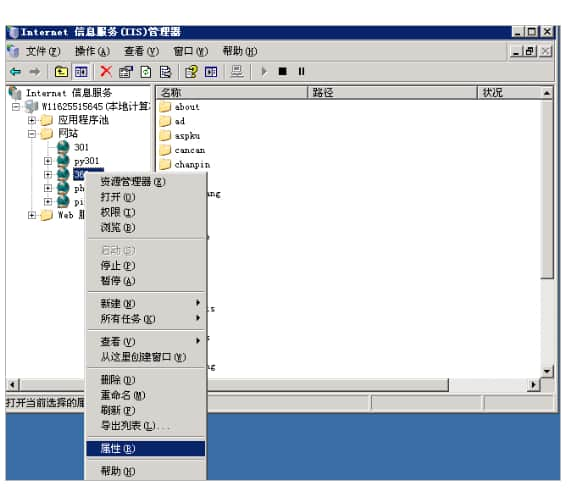 云服務器在IIS中怎么綁定域名? 眾所周知,網站上線需要對域名進行解析,除此之外,還需要對域名進行綁定。那么服務器該怎么綁定域名呢?下面分2種產品進行講解: 1.獨立服務器或云主機 步:遠程登錄到服務器,找到IIS管理器→網站→站點名稱→右鍵屬性。如下圖所示: 第二步:選擇網站標簽選項卡,在ip地址里選擇高級。如圖所示: 第三步,進入“高級網站標識”屬性面板后,點擊選擇“添加”按鈕,出現“添加\編輯網站標識”的對話框,保持“IP地址”默認值不變,將“TCP端口”設置成“80”,“主機頭值”是你要綁定的域名,設置完成后點擊“確定”按鈕保存即可,如下圖所示: 2、虛擬主機 虛擬主機不同云服務器和云主機,沒有太多的自主管理權限。因此,綁定域名的方法需要去服務商控制面板中添加要綁定的域名即可。 以上則是云服務器在IIS中怎么綁定域名的全部內容,希望對您有所幫助!
云服務器在IIS中怎么綁定域名? 眾所周知,網站上線需要對域名進行解析,除此之外,還需要對域名進行綁定。那么服務器該怎么綁定域名呢?下面分2種產品進行講解: 1.獨立服務器或云主機 步:遠程登錄到服務器,找到IIS管理器→網站→站點名稱→右鍵屬性。如下圖所示: 第二步:選擇網站標簽選項卡,在ip地址里選擇高級。如圖所示: 第三步,進入“高級網站標識”屬性面板后,點擊選擇“添加”按鈕,出現“添加\編輯網站標識”的對話框,保持“IP地址”默認值不變,將“TCP端口”設置成“80”,“主機頭值”是你要綁定的域名,設置完成后點擊“確定”按鈕保存即可,如下圖所示: 2、虛擬主機 虛擬主機不同云服務器和云主機,沒有太多的自主管理權限。因此,綁定域名的方法需要去服務商控制面板中添加要綁定的域名即可。 以上則是云服務器在IIS中怎么綁定域名的全部內容,希望對您有所幫助! -
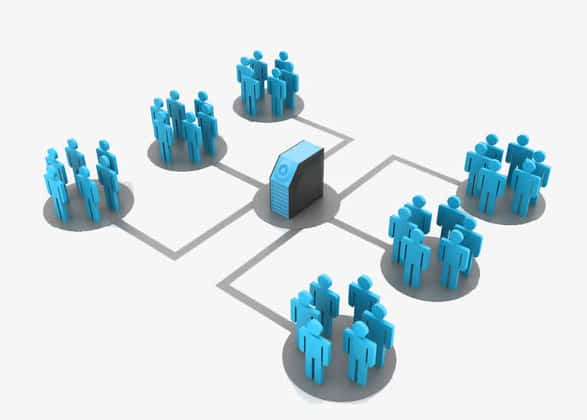 云服務器(云主機)與虛擬主機有什么區別 云服務器(云主機)與虛擬主機有什么區別? 在以前,網站制作者在網站設計完成后,一般都是通過購買空間,這里的空間,也就是虛擬主機來存放網站程序,大致流程就是在線開通虛擬主機,通過本地電腦FTP軟件上傳程序到虛擬主機上,文件一個一個上傳,或者是批量選擇后逐步上傳,效率比較慢,如果是遇到壓縮文件,就需要把壓縮文件上傳到虛擬主機中特定的目錄中,例如因爾特網絡數據中心的虛擬主機是上傳到db目錄中,然后到用戶管理中心中,進行壓縮包的解壓操作。如果你使用的是云服務器(云主機),這一切操作起來就簡單多了,直接通過遠程桌面登錄到云服務器里,進行網站的架設和配置就可以了,一切就像操作你自己電腦一樣,方便許多,效率也更高。 上面是從虛擬主機的使用和操作上對兩者進行比較,如果是從大小上來比較,那么云服務器它有更大的空間,少則幾十G的大小,多則幾百G,上1T的都有,可以存放更多的資料和程序.而虛擬主機空間,大小一般是100M到幾G之間,與云服務器相比,相差比較大。 在用途上,虛擬主機空間,由于比較小,帶寬比較小,所以一般只適合流量不大的企業站使用,對于訪問量比較大的,行業網站、資訊網站、應用網站等對帶寬,流量要求高的網站程序,建議使用云服務器(云主機),否則除了使用操作上沒有云服務器方便外,實際使用中也容易因為訪問量大,出現網站有時訪問不到,訪問出錯,間歇性故障等。 另外,虛擬主機空間一般一個虛擬主機空間,只能放一個網站程序,有的空間允許有子目錄設置,也頂多是放幾個網站程序。例如因爾特網絡數據中心的“集裝箱主機”,它的一個空間,可以同時放5個網站程序。也就是5個,再多不行了,但如果是云服務器(云主機),例如因爾特網絡數據中心這里的 香港云服務器,你同時放十個,幾十個企業站都不成問題,也沒限制你,對于訪問量小的企業站,你可以放更多。使用起來更加劃算實惠。 以上是關于云服務器(云主機)于虛擬主機空間的一些區別,希望對你有所幫助。
云服務器(云主機)與虛擬主機有什么區別 云服務器(云主機)與虛擬主機有什么區別? 在以前,網站制作者在網站設計完成后,一般都是通過購買空間,這里的空間,也就是虛擬主機來存放網站程序,大致流程就是在線開通虛擬主機,通過本地電腦FTP軟件上傳程序到虛擬主機上,文件一個一個上傳,或者是批量選擇后逐步上傳,效率比較慢,如果是遇到壓縮文件,就需要把壓縮文件上傳到虛擬主機中特定的目錄中,例如因爾特網絡數據中心的虛擬主機是上傳到db目錄中,然后到用戶管理中心中,進行壓縮包的解壓操作。如果你使用的是云服務器(云主機),這一切操作起來就簡單多了,直接通過遠程桌面登錄到云服務器里,進行網站的架設和配置就可以了,一切就像操作你自己電腦一樣,方便許多,效率也更高。 上面是從虛擬主機的使用和操作上對兩者進行比較,如果是從大小上來比較,那么云服務器它有更大的空間,少則幾十G的大小,多則幾百G,上1T的都有,可以存放更多的資料和程序.而虛擬主機空間,大小一般是100M到幾G之間,與云服務器相比,相差比較大。 在用途上,虛擬主機空間,由于比較小,帶寬比較小,所以一般只適合流量不大的企業站使用,對于訪問量比較大的,行業網站、資訊網站、應用網站等對帶寬,流量要求高的網站程序,建議使用云服務器(云主機),否則除了使用操作上沒有云服務器方便外,實際使用中也容易因為訪問量大,出現網站有時訪問不到,訪問出錯,間歇性故障等。 另外,虛擬主機空間一般一個虛擬主機空間,只能放一個網站程序,有的空間允許有子目錄設置,也頂多是放幾個網站程序。例如因爾特網絡數據中心的“集裝箱主機”,它的一個空間,可以同時放5個網站程序。也就是5個,再多不行了,但如果是云服務器(云主機),例如因爾特網絡數據中心這里的 香港云服務器,你同時放十個,幾十個企業站都不成問題,也沒限制你,對于訪問量小的企業站,你可以放更多。使用起來更加劃算實惠。 以上是關于云服務器(云主機)于虛擬主機空間的一些區別,希望對你有所幫助。 -
 阿里云服務器怎么用?阿里云服務器使用教程 一個完整的網站可以大致分為三個部分.服務器.域名.網站程序.你現在有了服務器.需要把網站程序寫好.(如果自己不會寫的話可以找建站公司或者是買一套程序)然后在服務器上配置好環境并上傳程序.然后解析和綁定下域名即可訪問. 阿里云使用,第一步購買;第二步配置環境啊,那是個空主機,需要格式化安裝軟件,第三步上域名注冊的地方解析域名把服務器ip弄過去,第四步,用工具連接服務器,把代碼傳上去(htdocs) 首先,要感謝阿里云論壇,感謝朋友們對我的幫助,因為3天前,我還是一個對linux系統一無所知的人,在這個論壇,問了很多問題,得到了包括版主、普通會員許多人的熱心解答,通過慢慢的嘗試,終于找到一個非常便捷的方法,安裝WDCP包,配置linux服務器,有控制面板,非常適合新手,可以建服務器之家站,也可以轉移其他虛擬空間的網站到這里。 為什么選擇WDCP,而不是官方提供的 phpwind的一鍵安裝包,理由很簡單,WDCP有控制面板,PHPWIND沒有,WDCP不自帶PHPWIND程序,不是每個人都要這個程序的,對吧? 在這里,我建議你在正式安裝你的網站前,可以開通一個5天試用的阿里云空間,先試著練下手,再正式購買空間。 本篇不是教程的教程,只適用于對于linux一點都不懂的朋友們! 以下紅色字體,都是指令,可以直接復制,然后到Xshell里右鍵黏貼。 1、開通一個阿里云空間,系統可以選擇 CentOS 6.3 64位 安全加固版 ; 2、下載 xshell 和 xftp 3、linux系統掛載數據盤 Linux 系統掛載數據盤 適用系統:Linux(Redhat , CentOS,Debian,Ubuntu) * Linux的云服務器數據盤未做分區和格式化,可以根據以下步驟進行分區以及格式化操作。 下面的操作將會把數據盤劃分為一個分區來使用。 1、查看數據盤 在沒有分區和格式化數據盤之前,使用 “df –h”命令,是無法看到數據盤的,可以使用“fdisk -l”命令查看。如下圖: 若您執行fdisk-l命令,發現沒有/dev/xvdb標明您的云服務無數據盤,那么您無需進行掛載,此時該教程對您不適用 友情提示: 2、對數據盤進行分區 執行“fdisk -S 56 /dev/xvdb”命令,對數據盤進行分區; 根據提示,依次輸入“n”,“p”“1”,兩次回車,“wq”,分區就開始了,很快就會完成。 3、查看新的分區 使用“fdisk -l”命令可以看到,新的分區xvdb1已經建立完成了。 4、格式化新分區 使用“mkfs.ext3 /dev/xvdb1”命令對新分區進行格式化,格式化的時間根據硬盤大小有所不同。 (也可自主決定選用其它文件格式,如ext4等) 5、添加分區信息 使用“echo '/dev/xvdb1 /mnt ext3 defaults 0 0' >> /etc/fstab”(不含引號)命令寫入新分區信息。 然后使用“cat /etc/fstab”命令查看,出現以下信息就表示寫入成功。 注:ubuntu12.04不支持barrier,所以正確寫法是:echo '/dev/xvdb1 /mnt ext3 barrier=0 0 0' >> /etc/fstab * 如果需要把數據盤單獨掛載到某個文件夾,比如單獨用來存放網頁,可以修改以上命令中的/mnt部分 6、掛載新分區 使用“mount -a”命令掛載新分區,然后用“df -h”命令查看,出現以下信息就說明掛載成功,可以開始使用新的分區了。 具體步驟如下: (1)、用xshell連接服務器 (2)、檢查磁盤信息指令:fdisk –l(回車)(-l前有一個空格,這個沒什么意義,就是按照視頻教程來做的,你可以自己看下) (3)、分區,指令: fdisk -S 56 /dev/xvdb(回車)(這個你還是復制、黏貼到Xshell去吧) n(回車) p(回車) 1(回車) (回車) (回車) wq(回車) (4)、分區完成后,檢查指令:fdisk -l(其實這個步驟也沒什么意義) (5)、格式化,指令:mkfs.ext3 /dev/xvdb1(/dev前有一個空格,你會看到一個%不斷增加,需要一點時間來完成) (6)、因為WDCP,是裝在 /www 文件夾下面的,所以掛載www文件夾,但是根目錄里沒有www文件夾,先要創建一個,指令: cd ..(回車)(回到上一目錄,直至根目錄,..前面有一個空格) pwd(回車)(檢查下,是不是返回的是 / ,在根目錄了) mkdir www(回車)(創建一個www目錄,在根目錄下,www前面有一個空格) (7)、添加分區信息,指令:echo '/dev/xvdb1/www ext3defaults00' >> /etc/fstab(回車)(可以直接把紅色字體復制,黏貼。命令寫入新分區信息,屏幕上是沒有反映的,但是你用 cat /etc/fstab(回車),這個命令檢查,可以看到成功信息。) (8)、掛載: df -h(回車)(先檢查下沒有掛載的情況下,是什么樣子的) mount -a(回車)(-a前面有一個空格,這個指令就是用來掛載 www 的) df –h(回車)(檢查是否完成掛載的指令,如果順利完成,最后一行,應該是:/dev/xvdb1xxGxxMxxG1%/www,這樣代碼) 4、安裝WDCP一鍵安裝包 在線編譯安裝,把安裝包放到 /home 下面,最新版的WDCP(v2.5.7版本)安裝,參考帖:http://www.wdlinux.cn/bbs/thread-5621-1-1.html (1)、用xshell 連接服務器,安裝unzip命令,指令: yum install unzip(回車) 如果,中途提示是否繼續,選y(回車) (2)、進入home目錄,指令:cd /home(回車)(/home前有一個空格) (3)、下載源碼編譯安裝:指令(直接復制到xshell即可),指令如下: wgethttp://dl.wdlinux.cn:5180/lanmp_laster.tar.gz(回車)(下載gz壓縮包,到home目錄下) tar zxvf lanmp_laster.tar.gz(回車)(解壓壓縮包) sh install.sh(回車)(開始安裝) 大約十幾秒后,會出現一個讓你選擇1-5的安裝步驟,我用的是 阿帕奇 PHP MYSQL,就是第一個,所以,需要按1(回車)(這里根據你的需要選擇,1是阿帕奇,2是nginx,我是選的1),2.5.7接下來還有一個選項,就是選擇MYSQL版本,我也是用的1,稍微低一點的那個版本,接著最整個安裝過程,需要30-50分鐘完成,最后回到[root@XXXXXXXXX home]這個提示符了,說明安裝完成了,即可進入 WDCP系統了。 5、進入WDCP系統后,創建服務器之家站,創建mysql數據,創建ftp都可以哦,參考論壇:http://www.wdlinux.cn/bbs/ -----------------------------------------------------以下是如何搬站---------------------------------------------------- 6、對于新建網站,這樣已經足夠了,對于搬遷網站,我這里再展開講一下,希望對linux系統一竅不通的朋友們有所幫助! (1)、通過WDCP后臺,創建一個服務器之家站,域名、網站目錄,按照你自己設置來,這個新建的網站目錄,在 /www/web 下面的,你可以找到你自建的目錄,比如是abc; (2)、把你以前的網站,壓縮成一個 zip壓縮包,比如123.zip,通過 xftp,把123.zip上傳到 /www/web/abc 下面; (3)、用xshell進入這個目錄,指令:cd /www/web/abc(回車) (4)、解壓123.zip,指令:unzip 123.zip(回車),這時候就完成解壓了,你可以通過xftp查看下 (5)、通過WDCP后臺,創建一個mysql數據庫,用戶名、數據庫名、密碼,都要和你之前服務器上的一致,比如用戶名、數據庫名叫 bbs; (6)、把你之前網站的 sql 數據庫,通過 xftp 傳到 /www/wdlinux/mysql-5.1.69/var/bbs 下面,請注意,這里的bbs文件夾,就是你剛才創建的mysql數據庫的文件夾,mysql-5.1.69 是現在我寫這篇文章時,wdcp的mysql版本,以后可能會變動哦,你根據實際來找吧,很容易的。 (7)、怎么才能有網站的 sql數據庫?這個需要找你之前的空間商,讓他幫你打包下即可,就一個文件,是以 .sql 結尾的,例如,我們叫做 bbs.sql (8)、通過 xshell 連接服務器,輸入以下指令: <1>.mysql -u(用戶名) -p(密碼)(回車)(解釋:一般用戶名都是 root,密碼就是你mysql的密碼,可以通過wdcp后臺設置,假設你的密碼是:123456,那么這個指令就是mysql -uroot -p123456(回車),注意兩個 - 之前都有空格,完成后,就是進入到了mysql了。) <2>.mysql>use 數據庫(回車)(解釋:根據上面的設定,這里應該輸入的具體指令是use bbs(回車),bbs前有空格) <3>.mysql>source SQL文件(回車)(解釋:根據上面的設定,這里應該輸入的具體指令是source /www/wdlinux/mysql-5.1.69/var/bbs/bbs.sql(回車),/www前面有空格,回車后就把你的數據庫導入進去了,這個方法的有點是,不受到phpmyadmin對數據庫大小的限制) <4>.大功告成,這樣,你的網站文件,還有數據庫,都搬遷到了阿里云服務器了,并且因為你的mysql用戶名、數據庫名還有密碼與之前空間的是一致的,所以你根本不用修改網站config文件,直接就可以正常運行了。 ok,所有事情都昨晚了,看看是不是能正常運行網站了? 寫的這些東西,我都經過了實地的操作,試驗過,貌似是可以的,但是我沒有阿里云這里備案過的域名,所以,還希望大家也一起檢測下。 壇子里有很多幫助新手的教程,但是在我看來,大部分都稍微“深奧”了一點,對掌握了一些linux知識的人來說,是很簡單看得懂,對3天前的我來說,略顯深奧,經過3天的總結嘗試,申請了2個小號,開通了5天測試服務器,我把自己的心得寫下來,都是最基礎的東西,對于100%不懂linux系統的朋友最合適吧,包括哪里需要空格,哪里需要回車,都一一標明,希望能對和我一樣的新手中的新手,有所幫助。
阿里云服務器怎么用?阿里云服務器使用教程 一個完整的網站可以大致分為三個部分.服務器.域名.網站程序.你現在有了服務器.需要把網站程序寫好.(如果自己不會寫的話可以找建站公司或者是買一套程序)然后在服務器上配置好環境并上傳程序.然后解析和綁定下域名即可訪問. 阿里云使用,第一步購買;第二步配置環境啊,那是個空主機,需要格式化安裝軟件,第三步上域名注冊的地方解析域名把服務器ip弄過去,第四步,用工具連接服務器,把代碼傳上去(htdocs) 首先,要感謝阿里云論壇,感謝朋友們對我的幫助,因為3天前,我還是一個對linux系統一無所知的人,在這個論壇,問了很多問題,得到了包括版主、普通會員許多人的熱心解答,通過慢慢的嘗試,終于找到一個非常便捷的方法,安裝WDCP包,配置linux服務器,有控制面板,非常適合新手,可以建服務器之家站,也可以轉移其他虛擬空間的網站到這里。 為什么選擇WDCP,而不是官方提供的 phpwind的一鍵安裝包,理由很簡單,WDCP有控制面板,PHPWIND沒有,WDCP不自帶PHPWIND程序,不是每個人都要這個程序的,對吧? 在這里,我建議你在正式安裝你的網站前,可以開通一個5天試用的阿里云空間,先試著練下手,再正式購買空間。 本篇不是教程的教程,只適用于對于linux一點都不懂的朋友們! 以下紅色字體,都是指令,可以直接復制,然后到Xshell里右鍵黏貼。 1、開通一個阿里云空間,系統可以選擇 CentOS 6.3 64位 安全加固版 ; 2、下載 xshell 和 xftp 3、linux系統掛載數據盤 Linux 系統掛載數據盤 適用系統:Linux(Redhat , CentOS,Debian,Ubuntu) * Linux的云服務器數據盤未做分區和格式化,可以根據以下步驟進行分區以及格式化操作。 下面的操作將會把數據盤劃分為一個分區來使用。 1、查看數據盤 在沒有分區和格式化數據盤之前,使用 “df –h”命令,是無法看到數據盤的,可以使用“fdisk -l”命令查看。如下圖: 若您執行fdisk-l命令,發現沒有/dev/xvdb標明您的云服務無數據盤,那么您無需進行掛載,此時該教程對您不適用 友情提示: 2、對數據盤進行分區 執行“fdisk -S 56 /dev/xvdb”命令,對數據盤進行分區; 根據提示,依次輸入“n”,“p”“1”,兩次回車,“wq”,分區就開始了,很快就會完成。 3、查看新的分區 使用“fdisk -l”命令可以看到,新的分區xvdb1已經建立完成了。 4、格式化新分區 使用“mkfs.ext3 /dev/xvdb1”命令對新分區進行格式化,格式化的時間根據硬盤大小有所不同。 (也可自主決定選用其它文件格式,如ext4等) 5、添加分區信息 使用“echo '/dev/xvdb1 /mnt ext3 defaults 0 0' >> /etc/fstab”(不含引號)命令寫入新分區信息。 然后使用“cat /etc/fstab”命令查看,出現以下信息就表示寫入成功。 注:ubuntu12.04不支持barrier,所以正確寫法是:echo '/dev/xvdb1 /mnt ext3 barrier=0 0 0' >> /etc/fstab * 如果需要把數據盤單獨掛載到某個文件夾,比如單獨用來存放網頁,可以修改以上命令中的/mnt部分 6、掛載新分區 使用“mount -a”命令掛載新分區,然后用“df -h”命令查看,出現以下信息就說明掛載成功,可以開始使用新的分區了。 具體步驟如下: (1)、用xshell連接服務器 (2)、檢查磁盤信息指令:fdisk –l(回車)(-l前有一個空格,這個沒什么意義,就是按照視頻教程來做的,你可以自己看下) (3)、分區,指令: fdisk -S 56 /dev/xvdb(回車)(這個你還是復制、黏貼到Xshell去吧) n(回車) p(回車) 1(回車) (回車) (回車) wq(回車) (4)、分區完成后,檢查指令:fdisk -l(其實這個步驟也沒什么意義) (5)、格式化,指令:mkfs.ext3 /dev/xvdb1(/dev前有一個空格,你會看到一個%不斷增加,需要一點時間來完成) (6)、因為WDCP,是裝在 /www 文件夾下面的,所以掛載www文件夾,但是根目錄里沒有www文件夾,先要創建一個,指令: cd ..(回車)(回到上一目錄,直至根目錄,..前面有一個空格) pwd(回車)(檢查下,是不是返回的是 / ,在根目錄了) mkdir www(回車)(創建一個www目錄,在根目錄下,www前面有一個空格) (7)、添加分區信息,指令:echo '/dev/xvdb1/www ext3defaults00' >> /etc/fstab(回車)(可以直接把紅色字體復制,黏貼。命令寫入新分區信息,屏幕上是沒有反映的,但是你用 cat /etc/fstab(回車),這個命令檢查,可以看到成功信息。) (8)、掛載: df -h(回車)(先檢查下沒有掛載的情況下,是什么樣子的) mount -a(回車)(-a前面有一個空格,這個指令就是用來掛載 www 的) df –h(回車)(檢查是否完成掛載的指令,如果順利完成,最后一行,應該是:/dev/xvdb1xxGxxMxxG1%/www,這樣代碼) 4、安裝WDCP一鍵安裝包 在線編譯安裝,把安裝包放到 /home 下面,最新版的WDCP(v2.5.7版本)安裝,參考帖:http://www.wdlinux.cn/bbs/thread-5621-1-1.html (1)、用xshell 連接服務器,安裝unzip命令,指令: yum install unzip(回車) 如果,中途提示是否繼續,選y(回車) (2)、進入home目錄,指令:cd /home(回車)(/home前有一個空格) (3)、下載源碼編譯安裝:指令(直接復制到xshell即可),指令如下: wgethttp://dl.wdlinux.cn:5180/lanmp_laster.tar.gz(回車)(下載gz壓縮包,到home目錄下) tar zxvf lanmp_laster.tar.gz(回車)(解壓壓縮包) sh install.sh(回車)(開始安裝) 大約十幾秒后,會出現一個讓你選擇1-5的安裝步驟,我用的是 阿帕奇 PHP MYSQL,就是第一個,所以,需要按1(回車)(這里根據你的需要選擇,1是阿帕奇,2是nginx,我是選的1),2.5.7接下來還有一個選項,就是選擇MYSQL版本,我也是用的1,稍微低一點的那個版本,接著最整個安裝過程,需要30-50分鐘完成,最后回到[root@XXXXXXXXX home]這個提示符了,說明安裝完成了,即可進入 WDCP系統了。 5、進入WDCP系統后,創建服務器之家站,創建mysql數據,創建ftp都可以哦,參考論壇:http://www.wdlinux.cn/bbs/ -----------------------------------------------------以下是如何搬站---------------------------------------------------- 6、對于新建網站,這樣已經足夠了,對于搬遷網站,我這里再展開講一下,希望對linux系統一竅不通的朋友們有所幫助! (1)、通過WDCP后臺,創建一個服務器之家站,域名、網站目錄,按照你自己設置來,這個新建的網站目錄,在 /www/web 下面的,你可以找到你自建的目錄,比如是abc; (2)、把你以前的網站,壓縮成一個 zip壓縮包,比如123.zip,通過 xftp,把123.zip上傳到 /www/web/abc 下面; (3)、用xshell進入這個目錄,指令:cd /www/web/abc(回車) (4)、解壓123.zip,指令:unzip 123.zip(回車),這時候就完成解壓了,你可以通過xftp查看下 (5)、通過WDCP后臺,創建一個mysql數據庫,用戶名、數據庫名、密碼,都要和你之前服務器上的一致,比如用戶名、數據庫名叫 bbs; (6)、把你之前網站的 sql 數據庫,通過 xftp 傳到 /www/wdlinux/mysql-5.1.69/var/bbs 下面,請注意,這里的bbs文件夾,就是你剛才創建的mysql數據庫的文件夾,mysql-5.1.69 是現在我寫這篇文章時,wdcp的mysql版本,以后可能會變動哦,你根據實際來找吧,很容易的。 (7)、怎么才能有網站的 sql數據庫?這個需要找你之前的空間商,讓他幫你打包下即可,就一個文件,是以 .sql 結尾的,例如,我們叫做 bbs.sql (8)、通過 xshell 連接服務器,輸入以下指令: <1>.mysql -u(用戶名) -p(密碼)(回車)(解釋:一般用戶名都是 root,密碼就是你mysql的密碼,可以通過wdcp后臺設置,假設你的密碼是:123456,那么這個指令就是mysql -uroot -p123456(回車),注意兩個 - 之前都有空格,完成后,就是進入到了mysql了。) <2>.mysql>use 數據庫(回車)(解釋:根據上面的設定,這里應該輸入的具體指令是use bbs(回車),bbs前有空格) <3>.mysql>source SQL文件(回車)(解釋:根據上面的設定,這里應該輸入的具體指令是source /www/wdlinux/mysql-5.1.69/var/bbs/bbs.sql(回車),/www前面有空格,回車后就把你的數據庫導入進去了,這個方法的有點是,不受到phpmyadmin對數據庫大小的限制) <4>.大功告成,這樣,你的網站文件,還有數據庫,都搬遷到了阿里云服務器了,并且因為你的mysql用戶名、數據庫名還有密碼與之前空間的是一致的,所以你根本不用修改網站config文件,直接就可以正常運行了。 ok,所有事情都昨晚了,看看是不是能正常運行網站了? 寫的這些東西,我都經過了實地的操作,試驗過,貌似是可以的,但是我沒有阿里云這里備案過的域名,所以,還希望大家也一起檢測下。 壇子里有很多幫助新手的教程,但是在我看來,大部分都稍微“深奧”了一點,對掌握了一些linux知識的人來說,是很簡單看得懂,對3天前的我來說,略顯深奧,經過3天的總結嘗試,申請了2個小號,開通了5天測試服務器,我把自己的心得寫下來,都是最基礎的東西,對于100%不懂linux系統的朋友最合適吧,包括哪里需要空格,哪里需要回車,都一一標明,希望能對和我一樣的新手中的新手,有所幫助。 -
 購買阿里云服務器地域選錯了怎么辦 購買阿里云服務器地域選錯了怎么辦?阿里云服務器購買后不支持更換地域,可以先退款,再重新購買。阿里云目前支持三種退訂類型:五天無理由退訂、非五天無理由退訂、未生效續費訂單退訂。 一、五天無理由退訂說明: 1、可五天無理由退款產品: 新購包年包月產品:云服務器ECS、輕量應用服務器、關系型數據庫RDS、云市場產品、云虛擬主機、總量遞減資源包。 2、五天無理由退款規則: 支持5天無理由退款的產品,在包年包月新購5天內,可申請無理由退款。 每個用戶每個產品一個自然年(1月1日-12月31日)可五天無理由全額退訂一臺實例,同人等安全問題除外。 云虛擬主機新購5天內做過續費、升級、更換系統和機房(增加帶寬的除外),不支持5五天無理由退款。 云市場產品申請全額退款條件: 處于已開通狀態,且在購買之日起5天內。 處于服務中狀態,在狀態變為已完成前可申請。 二、非五天無理由退訂說明: 1、已支持非五天無理由退款產品: 云服務器ECS,云數據庫RDS、輕量應用服務器、云數據庫Redis版、負載均衡SLB、EIP、企業圖譜、營銷引擎、推薦引擎、網站威脅掃描、站點檢測、(云監控)服務版本、(云監控)電話報警、(云監控)短信包、(云監控)自定義監控包、全局事務、導播服務、共享帶寬、機器學習、云效、云數據庫MongoDB版副本集(包年包月)、云數據庫MongoDB集群版(包年包月)、VPN網關(包月)、高速通道(包年包月)、NAT網關(包年包月)、云企業網(預付費)、消息隊列、微消息隊列forIoT(包年包月)、全局流量管理、云解析DNS(包年包月)、云解析(包月) 其它產品退訂功能也在不斷完善中,敬請期待 2、計算公式 非五天無理由退款規則:退訂金額=訂單實付金額-已消費金額 1、訂單實付金額:僅指用戶以現金方式支付的訂單款項,不包含用戶通過代金券、優惠券抵扣的部分。 2、已消費金額的計算規則如下: (1)對于云服務器ECS(包月)這款商品, 使用時長不足30天時:已消費金額=【包年包月天價x已使用時長x已使用時長可享受的折扣】*1.5 使用時長大于等于30天時:已消費金額=包年包月天價x已使用時長x已使用時長可享受的折扣 (2)對于云游戲集群這款商品, 已消費金額=【包年包月天價x已使用時長x已使用時長可享受的折扣】*1.8 (3)對于其他商品, 已消費金額=包年包月天價x已使用時長x已使用時長可享受的折扣 注:已使用時長精確到天,不滿一天按天計算。 3、舉例說明: 注意:包月天價按照原始訂單支付的原價折算。 例如:原訂單支付時“1核CPU、1G內存配置”官網目錄價100元/月,用戶申請退訂的時候“1核CPU、1G內存配置”官網目錄價已經降為50元/月,則系統仍然按照100元/月計算包月天價,即100/30。(30天為舉例,計算時會以訂單購買的實際時長為準) 4、非五天無理由退訂限制: 1、參與活動購買的云產品,如若通用退訂規則與活動規則沖突,以活動規則為準;活動中說明“不支持退訂”的云服務資源不支持退訂 2、如果退訂金額為0,不支持在線退訂 3、云服務器ECS(包月)退款quota每月有最大額度限制,額度根據您歷史消費情況而定。具體額度以頁面展示為準。當月退款額度超限后不能再操作退款,退款額度次月1日自動更新。 三、退訂未生效續費訂單: 阿里云目前支持部分云產品續費后,未到生效日期的續費退訂全額退訂。 已支持未生效續費訂單退訂產品: 云服務器ECS,云數據庫RDS、輕量應用服務器、云數據庫Redis版、負載均衡SLB、EIP、企業圖譜、營銷引擎、推薦引擎、網站威脅掃描、站點檢測、(云監控)服務版本、(云監控)電話報警、(云監控)短信包、(云監控)自定義監控包、全局事務、導播服務、共享帶寬、機器學習、云效、云數據庫MongoDB版副本集(包年包月)、云數據庫MongoDB集群版(包年包月)、VPN網關(包月)、高速通道(包年包月)、NAT網關(包年包月)、云企業網(預付費)、消息隊列、微消息隊列forIoT(包年包月)、全局流量管理、云解析DNS(包年包月)、云解析(包月)
購買阿里云服務器地域選錯了怎么辦 購買阿里云服務器地域選錯了怎么辦?阿里云服務器購買后不支持更換地域,可以先退款,再重新購買。阿里云目前支持三種退訂類型:五天無理由退訂、非五天無理由退訂、未生效續費訂單退訂。 一、五天無理由退訂說明: 1、可五天無理由退款產品: 新購包年包月產品:云服務器ECS、輕量應用服務器、關系型數據庫RDS、云市場產品、云虛擬主機、總量遞減資源包。 2、五天無理由退款規則: 支持5天無理由退款的產品,在包年包月新購5天內,可申請無理由退款。 每個用戶每個產品一個自然年(1月1日-12月31日)可五天無理由全額退訂一臺實例,同人等安全問題除外。 云虛擬主機新購5天內做過續費、升級、更換系統和機房(增加帶寬的除外),不支持5五天無理由退款。 云市場產品申請全額退款條件: 處于已開通狀態,且在購買之日起5天內。 處于服務中狀態,在狀態變為已完成前可申請。 二、非五天無理由退訂說明: 1、已支持非五天無理由退款產品: 云服務器ECS,云數據庫RDS、輕量應用服務器、云數據庫Redis版、負載均衡SLB、EIP、企業圖譜、營銷引擎、推薦引擎、網站威脅掃描、站點檢測、(云監控)服務版本、(云監控)電話報警、(云監控)短信包、(云監控)自定義監控包、全局事務、導播服務、共享帶寬、機器學習、云效、云數據庫MongoDB版副本集(包年包月)、云數據庫MongoDB集群版(包年包月)、VPN網關(包月)、高速通道(包年包月)、NAT網關(包年包月)、云企業網(預付費)、消息隊列、微消息隊列forIoT(包年包月)、全局流量管理、云解析DNS(包年包月)、云解析(包月) 其它產品退訂功能也在不斷完善中,敬請期待 2、計算公式 非五天無理由退款規則:退訂金額=訂單實付金額-已消費金額 1、訂單實付金額:僅指用戶以現金方式支付的訂單款項,不包含用戶通過代金券、優惠券抵扣的部分。 2、已消費金額的計算規則如下: (1)對于云服務器ECS(包月)這款商品, 使用時長不足30天時:已消費金額=【包年包月天價x已使用時長x已使用時長可享受的折扣】*1.5 使用時長大于等于30天時:已消費金額=包年包月天價x已使用時長x已使用時長可享受的折扣 (2)對于云游戲集群這款商品, 已消費金額=【包年包月天價x已使用時長x已使用時長可享受的折扣】*1.8 (3)對于其他商品, 已消費金額=包年包月天價x已使用時長x已使用時長可享受的折扣 注:已使用時長精確到天,不滿一天按天計算。 3、舉例說明: 注意:包月天價按照原始訂單支付的原價折算。 例如:原訂單支付時“1核CPU、1G內存配置”官網目錄價100元/月,用戶申請退訂的時候“1核CPU、1G內存配置”官網目錄價已經降為50元/月,則系統仍然按照100元/月計算包月天價,即100/30。(30天為舉例,計算時會以訂單購買的實際時長為準) 4、非五天無理由退訂限制: 1、參與活動購買的云產品,如若通用退訂規則與活動規則沖突,以活動規則為準;活動中說明“不支持退訂”的云服務資源不支持退訂 2、如果退訂金額為0,不支持在線退訂 3、云服務器ECS(包月)退款quota每月有最大額度限制,額度根據您歷史消費情況而定。具體額度以頁面展示為準。當月退款額度超限后不能再操作退款,退款額度次月1日自動更新。 三、退訂未生效續費訂單: 阿里云目前支持部分云產品續費后,未到生效日期的續費退訂全額退訂。 已支持未生效續費訂單退訂產品: 云服務器ECS,云數據庫RDS、輕量應用服務器、云數據庫Redis版、負載均衡SLB、EIP、企業圖譜、營銷引擎、推薦引擎、網站威脅掃描、站點檢測、(云監控)服務版本、(云監控)電話報警、(云監控)短信包、(云監控)自定義監控包、全局事務、導播服務、共享帶寬、機器學習、云效、云數據庫MongoDB版副本集(包年包月)、云數據庫MongoDB集群版(包年包月)、VPN網關(包月)、高速通道(包年包月)、NAT網關(包年包月)、云企業網(預付費)、消息隊列、微消息隊列forIoT(包年包月)、全局流量管理、云解析DNS(包年包月)、云解析(包月)


